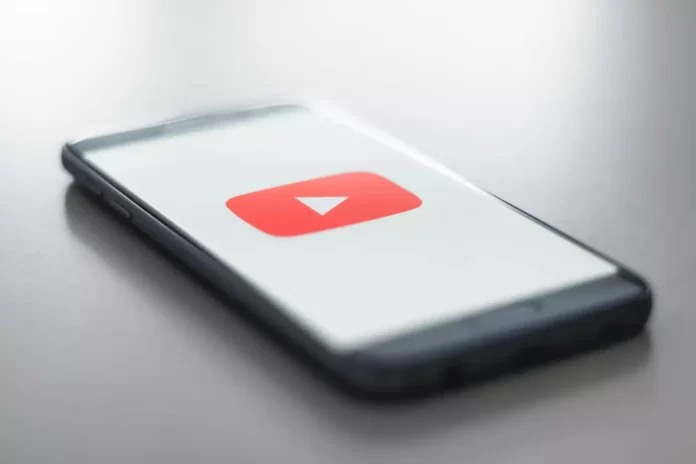Met YouTube-afspeellijsten kunt u uw favoriete en gewenste video’s in een handige volgorde sorteren. Als je de afspeellijsten echter niet meer nodig hebt, kun je ze verwijderen.
Wat heb je nodig om een YouTube afspeellijst te verwijderen
YouTube is een hostingdienst voor het plaatsen, opslaan en zoeken van video’s. Gebruikers kunnen video’s bekijken, becommentariëren en beoordelen, zolang de eigenaar geen beperkingen heeft ingesteld.
YouTube verscheen in 2005 in San Bruno. Het werd opgericht door voormalige werknemers van PayPal. De eerste video was een dierentuinvideo van 19 seconden. In 2006 kocht Google YouTube voor 1,65 miljard dollar en werd het eigenaar. Veel beroemdheden en grote bedrijven hebben officiële YouTube-kanalen, en YouTube-video’s zijn vaak te zien in officiële tv-reportages.
Voor velen is YouTube een vervanging voor televisie geworden. Hier kun je de onderwerpen van je interesse zoeken en bekijken, met het verschil dat je de video op elk moment van de dag kunt bekijken en de video een onbeperkt aantal keren kunt pauzeren, terugspoelen en opnieuw bekijken.
Bovendien staat YouTube zijn gebruikers toe hun eigen afspeellijsten te maken om hun favoriete video’s op te slaan en te bekijken. Als een van de afspeellijsten echter niet meer nodig is en je ze niet meer wilt bekijken, kun je ze altijd verwijderen.
Dus, hier is hoe je in een paar eenvoudige stappen een YouTube-afspeellijst verwijdert.
Hoe verwijder je een YouTube-afspeellijst op een iOS-apparaat?
Als je je YouTube-afspeellijst op je iOS-apparaat wilt verwijderen, moet je deze stappen volgen:
- Open allereerst de YouTube-app op je iOS-apparaat en meld je eventueel aan bij je account.
- Ga daarna naar de sectie “Bibliotheek” en scroll naar beneden om een afspeellijst te vinden die je wilt verwijderen.
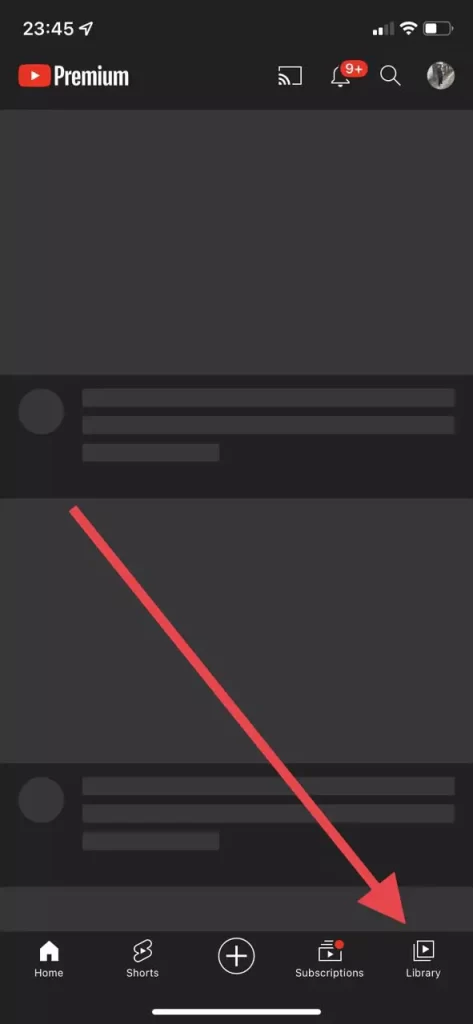
- Open vervolgens deze afspeellijst en tik op de “drie puntjes” knop in de rechterbovenhoek van het scherm.
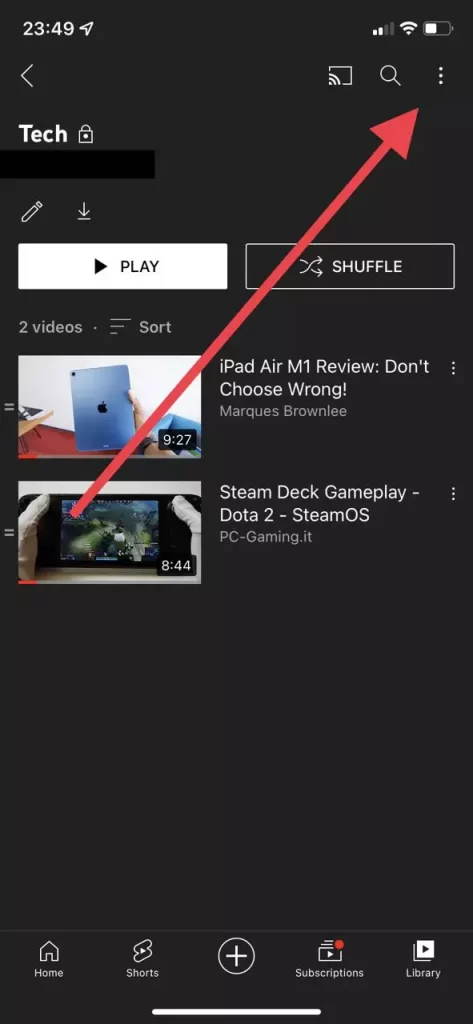
- Selecteer nu de optie “Afspeellijst verwijderen” uit de lijst.
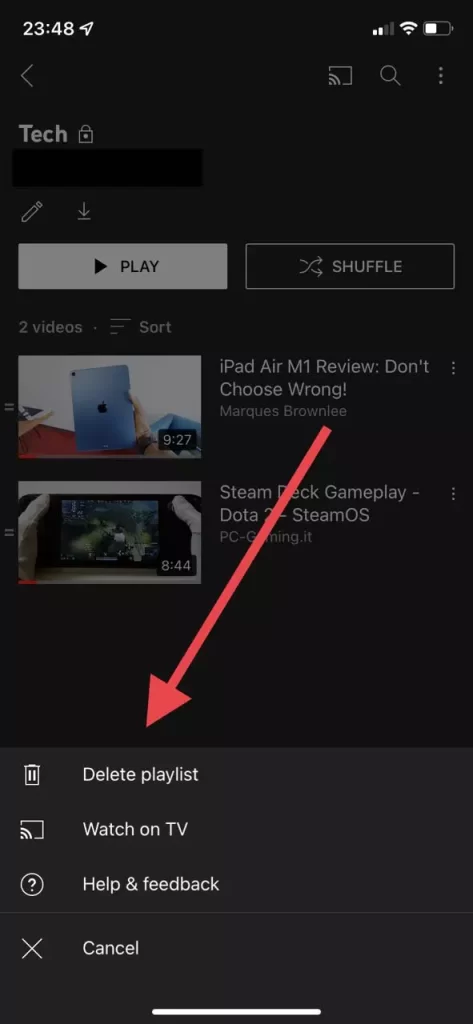
- Tik tenslotte op de knop “Verwijderen” om deze actie te bevestigen.
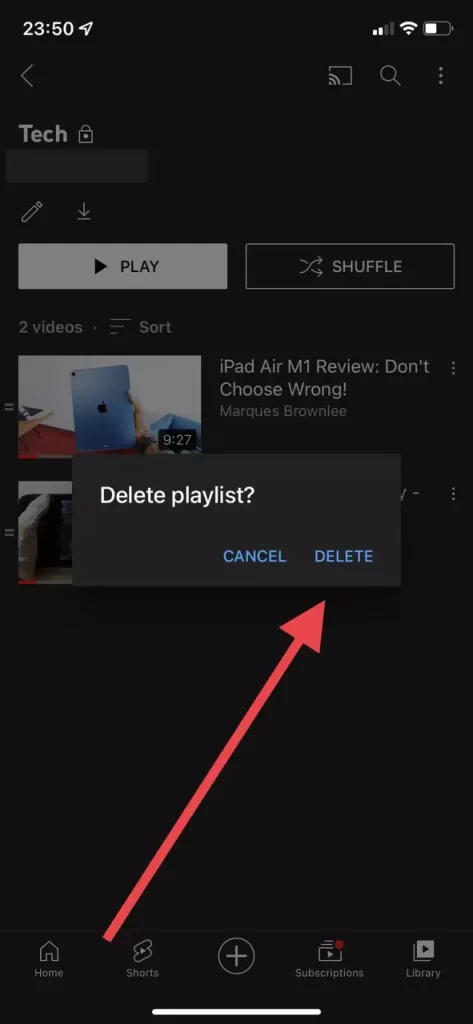
Zodra je deze stappen hebt uitgevoerd, kun je een YouTube-afspeellijst op je iOS-apparaat verwijderen.
Hoe verwijder je een YouTube-afspeellijst op een Android-toestel?
Als u uw YouTube-afspeellijst op uw Android-apparaat wilt verwijderen, moet u deze stappen volgen:
- Open eerst de YouTube-app op je Android-apparaat en meld je zo nodig aan bij je account.
- Ga daarna naar de sectie “Bibliotheek” en scroll naar beneden om een afspeellijst te vinden die je wilt verwijderen.
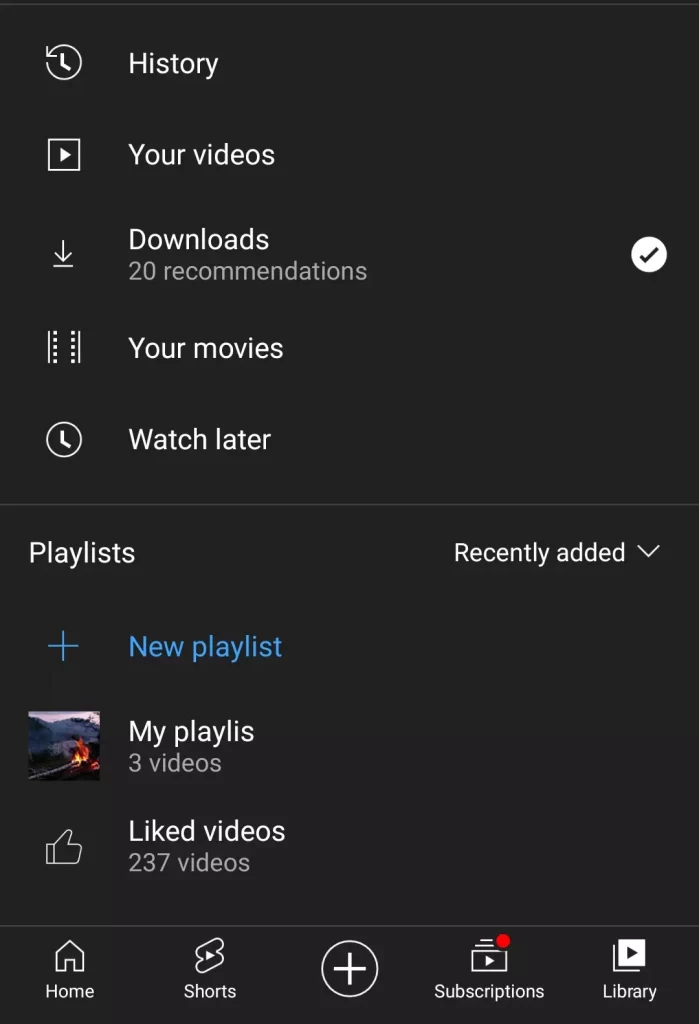
- Open vervolgens deze afspeellijst en tik op de “drie puntjes” knop in de rechterbovenhoek van het scherm.
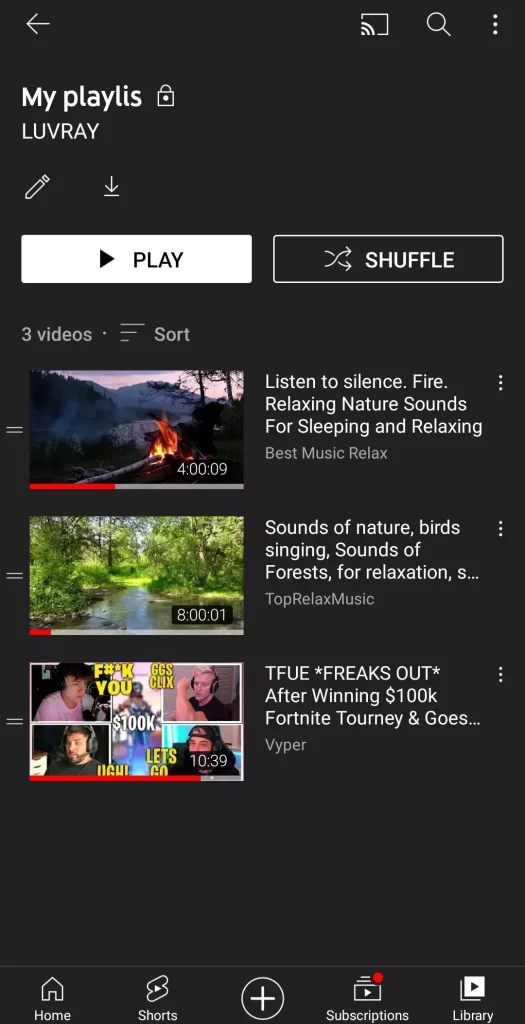
- Selecteer nu de optie “Afspeellijst verwijderen” uit de lijst.
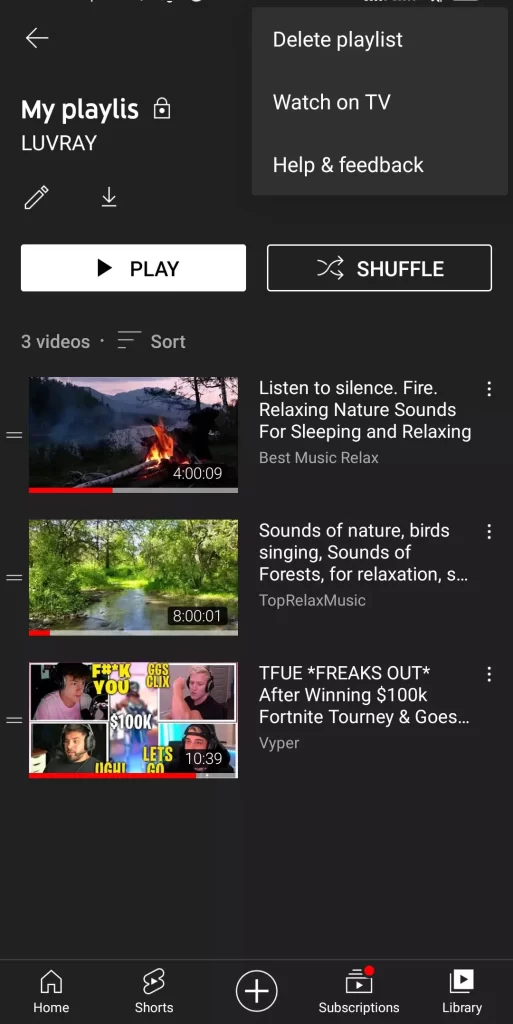
- Tik tenslotte op de knop “Verwijderen” om deze actie te bevestigen.
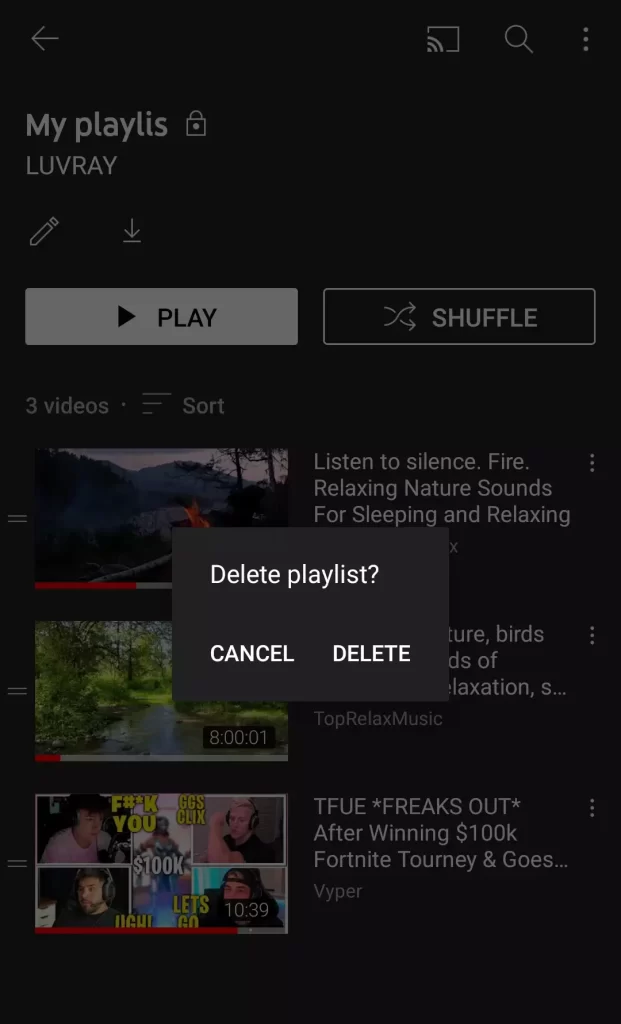
Zodra u deze stappen hebt voltooid, kunt u een YouTube-afspeellijst op uw Android-apparaat verwijderen.
Hoe verwijder je een YouTube-afspeellijst op een computer?
Als u uw YouTube-afspeellijst wilt verwijderen met behulp van een webbrowser op uw computer, moet u deze stappen volgen:
- Ga naar de officiële website van YouTube en meld je aan bij je account, indien nodig.
- Klik vervolgens in het linkermenu op de sectie “Mijn afspeellijst”.
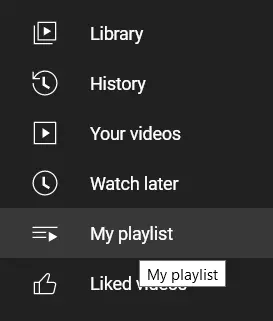
- Daarna klikt u op het “drie puntjes” pictogram onder de afspeellijst die u wilt verwijderen en selecteert u de optie “Afspeellijst verwijderen”.
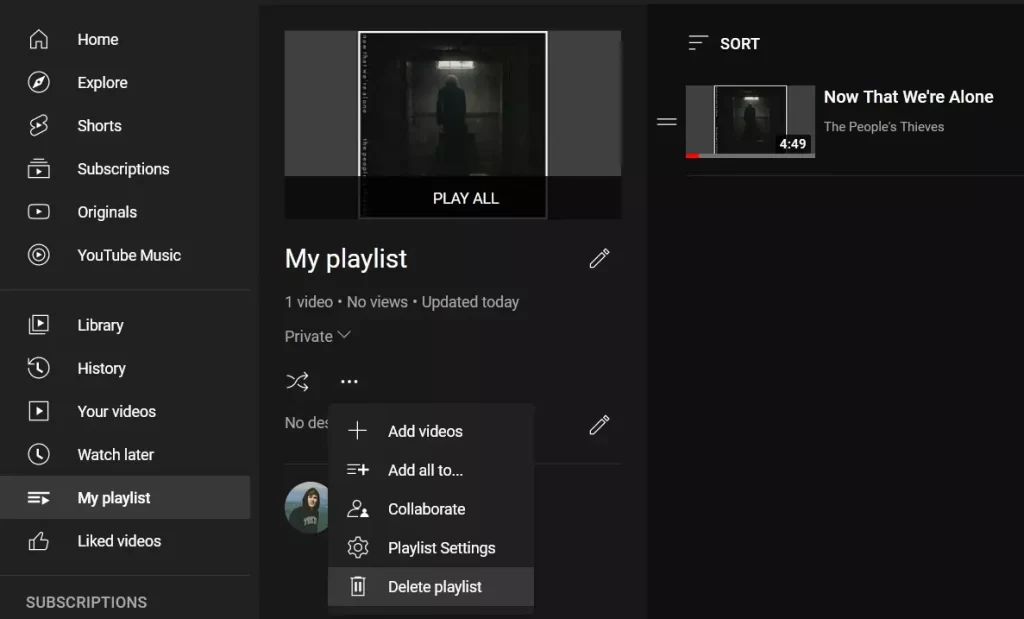
- Klik tenslotte op de knop “Verwijderen” om de actie te bevestigen.
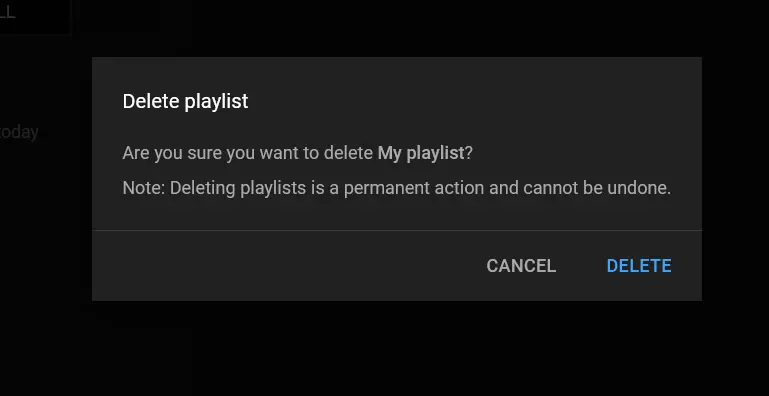
Zodra u deze stappen hebt uitgevoerd, kunt u een YouTube-afspeellijst op uw computer verwijderen.
Hoe werkt YouTube?
Registreren voor hosting is gratis en beschikbaar voor alle gebruikers. Om uw account in te stellen, maakt u een e-mailaccount aan op Google Mail. U hebt dan toegang tot alle diensten van de zoekmachine, inclusief videohosting. Geregistreerde gebruikers kunnen hun eigen kanaal leiden en zich abonneren op de kanalen van andere deelnemers, commentaar toevoegen, video’s beoordelen en de kijkgeschiedenis opslaan.
Alle video’s zijn georganiseerd in specifieke groepen die kanalen worden genoemd. Elk van hen behoort tot één eigenaar. U kunt uw kanaal naar wens aanpassen: voeg een pictogram, titel en beschrijving toe, en pas de privacy-instellingen aan. Gebruikers die op uw kanaal zijn geabonneerd, krijgen een bericht wanneer er een nieuwe video wordt uitgebracht.
Je kunt een kanaal maken over bijna elk onderwerp.